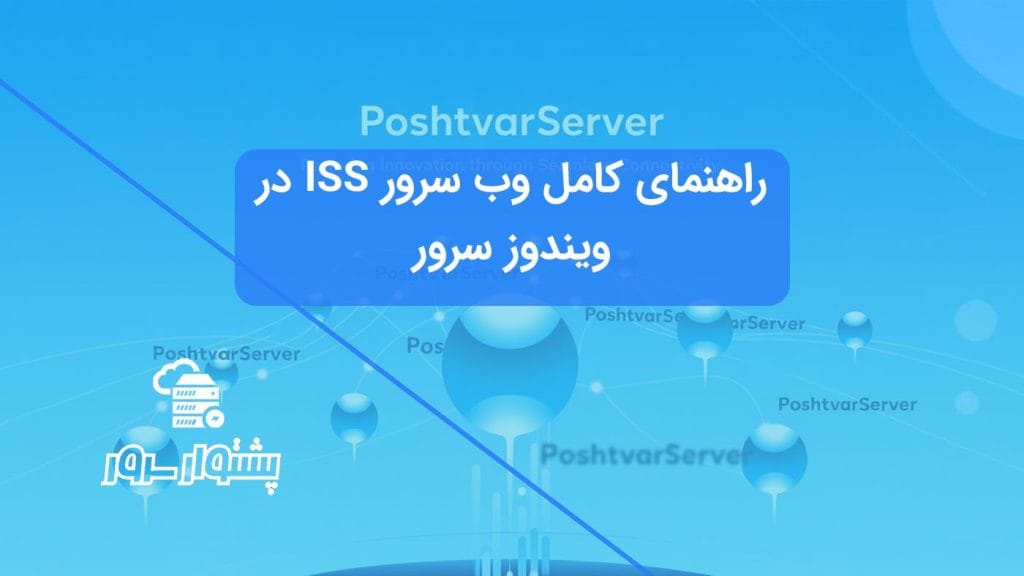آموزش پیکربندی دایرکتوری مجازی (Virtual Directory) در IIS
موضوعاتی که در این مقاله به آنها پرداخته خواهد شد، به شرح زیر است:
- مقدمه: دایرکتوری مجازی IIS چیست و چرا مفید است؟
- پیشنیازها و محیط آزمایشی
- مراحل گام به گام پیکربندی دایرکتوری مجازی در IIS
- جمعبندی و نکات پایانی
مقدمه: پیکربندی دایرکتوری مجازی در IIS به چه کار میآید؟
مقاله پیکربندی دایرکتوری مجازی در IIS، سلام گرم به همه شما دوستان و همراهان عزیز پشتوار سرور! در آموزش قبلی، با هم دیدیم که چطور وب سرور IIS را روی ویندوز سرور 2022 نصب کنیم. حالا میخواهیم یک پله جلوتر برویم و با یکی از ویژگیهای فوقالعاده کاربردی IIS آشنا شویم: پیکربندی دایرکتوری مجازی IIS یا همان Virtual Directory.
آیا تا به حال شده که بخواهید فایلهای حجیم وبسایتتان، مثلاً عکسها، ویدئوها یا فایلهای دانلودی را در یک پوشه یا حتی درایو جداگانه روی سرور نگه دارید، ولی دوست داشته باشید کاربران با یک آدرس ساده و شبیه بقیه آدرسهای سایتتان به آنها دسترسی پیدا کنند؟ دقیقاً اینجا ویژگی دایرکتوری مجازی در IIS به کمکتان میآید!
میتوانید اینطور فکر کنید که دایرکتوری مجازی در IIS مثل یک اسم مستعار (Alias) یا یک میانبر در آدرس وبسایت شماست. وقتی کاربر آن آدرس را وارد میکند، IIS به جای اینکه در پوشه اصلی سایت دنبال فایلها بگردد، آنها را از یک مکان کاملاً متفاوت روی هارد دیسک (یا حتی یک سرور دیگر در شبکه!) میخواند. ایجاد Virtual Directory به شما کمک میکند محتوای وبسایتتان را مرتب و منظم کنید، مدیریت آن را راحتتر نمایید و یک ساختار منطقی و تمیز برای سایتتان بسازید. این ویژگی در مدیریت سرویسهای هاست ویندوز و سرورهای مجازی که ما در پشتوار سرور ارائه میدهیم، بسیار کاربردی است و کار را حرفهایتر میکند.
پس بیایید شروع کنیم و یاد بگیریم چطور این مسیر مجازی IIS را در ویندوز سرور 2022 بسازیم.
برای پیکربندی دایرکتوری مجازی در IIS چه چیزهایی لازم داریم؟ (پیشنیازها)
پیشنیاز اصلی: شما باید از قبل وب سرور IIS را روی ویندوز سرور 2022 خودتان نصب کرده باشید.
اگر هنوز این کار را انجام ندادهاید، لطفاً به آموزش جامع و قبلی ما مراجعه کنید: آموزش جامع و تصویری نصب وب سرور IIS و پیکربندی سایت پیشفرض در ویندوز سرور 2022
نگاهی به محیط آزمایشی ما برای پیکربندی دایرکتوری مجازی در IIS
ما این مراحل را روی سیستمی با مشخصات زیر انجام دادیم:
- نام کامپیوتر: server1.test.com
- سیستم عامل: Windows Server 2022 Datacenter
- آدرس IP: 192.168.3.3 (یادتان باشد که شما باید از مشخصات سرور خودتان استفاده کنید.)
قدم به قدم تا پیکربندی دایرکتوری مجازی در IIS
ایجاد Virtual Directory خیلی راحتتر از آن است که فکرش را بکنید. فقط کافی است این چند قدم ساده را دنبال کنید:گام اول: دسترسی به کنسول مدیریت IIS
- اول از همه Server Manager را باز کنید.
- از منوی “Tools” که در بالا سمت راست قرار دارد، “Internet Information Services (IIS) Manager” را انتخاب نمایید.
گام دوم: ورود به بخش Virtual Directories وبسایت
- در کنسول IIS Manager، در پنل سمت چپ که “Connections” نام دارد، روی نام سرور خودتان کلیک کنید تا زیرشاخههایش باز شود.
- سپس پوشه “Sites” را باز کنید.
- وبسایتی را که میخواهید دایرکتوری مجازی زیرمجموعه آن قرار بگیرد انتخاب کنید (معمولاً “Default Web Site”). روی آن کلیک کنید.
- حالا در پنل Actions که در سمت راست قرار دارد، گزینه “View Virtual Directories” را پیدا کنید و روی آن کلیک نمایید.


گام سوم: شروع فرآیند افزودن پوشه مجازی IIS جدید (تعریف نام مستعار و مسیر فیزیکی)
بعد از اینکه روی “View Virtual Directories” کلیک کردید، از پنل سمت راست (Actions) یا با راستکلیک کردن در فضای خالی پنل میانی، گزینه “Add Virtual Directory…” را انتخاب کنید. یک پنجره جدید برای ایجاد Virtual Directory باز میشود.


گام چهارم: تعریف نام مستعار (Alias) و مسیر فیزیکی (Physical Path)
پنجره “Add Virtual Directory” باز شده است. حالا در اینجا باید دو چیز اصلی را مشخص کنید:
- Alias (نام مستعار IIS): این همان نامی است که در URL نهایی دیده میشود و کاربران با استفاده از آن به محتوای شما دسترسی پیدا میکنند. این نام باید ساده باشد و فاصله یا کاراکتر نامعتبر نداشته باشد. در مثال ما، ما نام vdir را انتخاب کردهایم. (مثلاً: http://yoursite.com/vdir)
- Physical path (مسیر فیزیکی IIS): این آدرس کامل پوشهای روی هارد دیسک سرور شماست که میخواهید به نام مستعار بالا وصل شود. در مثال ما، این مسیر c:\website است. شما میتوانید با کلیک کردن روی دکمه “…”، پوشه مورد نظرتان را به راحتی پیدا کنید و انتخابش نمایید.
نکته امنیتی مهم: حتماً مطمئن شوید که حساب کاربری Application Pool سایت شما (که معمولاً IIS_IUSRS است) دسترسیهای لازم (حداقل دسترسی خواندن – Read) به این پوشه فیزیکی را دارد.
بعد از وارد کردن این دو مورد، روی “OK” کلیک کنید.


گام پنجم: ایجاد محتوای تست (اختیاری اما مهم)
خب، حالا باید ببینیم پیکربندی دایرکتوری مجازی IIS که انجام دادیم، درست کار میکند یا نه.
برای این کار:
- به همان پوشهای بروید که به عنوان Physical Path معرفی کردید (مثلاً C:\website).
- یک فایل ساده مثل test.html آنجا بسازید و یک متن ساده داخلش بنویسید. مثلاً:
<!DOCTYPE html>
<html lang="fa" dir="rtl">
<head>
<meta charset="UTF-8">
<title>تست دایرکتوری مجازی IIS</title>
<style>body{font-family:tahoma, sans-serif; padding: 25px;}</style>
</head>
<body>
<h1>هورا! دایرکتوری مجازی کار میکنه!</h1>
<p>این صفحه از پوشه فیزیکی <code>C:\website</code> خونده شده.</p>
<p>با تشکر از <strong>وب سرور IIS</strong>!</p>
</body>
</html>
گام ششم: بررسی و تایید عملکرد دایرکتوری مجازی IIS
برای مشاهده نتیجه:
- حالا مرورگرتان را باز کنید و آدرس سایتتان را به همراه آن نام مستعاری (Alias) که گذاشتید، تایپ نمایید. مثلاً: http://localhost/vdir یا http://[IP-Server-شما]/vdir.
- اگر همه چیز درست پیش رفته باشد، باید صفحه سفیدی را با متن “هورا! دایرکتوری مجازی کار میکند!” ببینید.


چرا از دایرکتوری مجازی استفاده کنیم؟ (مزایا و کاربردها)
استفاده از مسیر مجازی IIS چند فایده مهم دارد:
- نظم و ترتیب: وبسایت شما مرتبتر میشود و میدانید هر نوع محتوایی کجا قرار دارد.
- انعطاف در ذخیرهسازی: شما میتوانید فایلها را روی درایوهای مختلف یا حتی سرورهای دیگر نگه دارید.
- بهروزرسانی راحتتر: میتوانید یک بخش را راحتتر بهروزرسانی کنید بدون اینکه بقیه سایت دچار مشکل شود.
- امنیت بهتر: میتوانید دسترسیهای مختلفی را برای پوشههای گوناگون تعریف کنید.
- استفاده مجدد: میتوانید یک پوشه را برای چند وبسایت مختلف روی همان سرور استفاده نمایید.
جمعبندی مقاله پیکربندی دایرکتوری مجازی در IIS
خب دوستان، دیدید که پیکربندی دایرکتوری مجازی IIS چقدر میتواند در مدیریت بهتر وبسایتتان روی وب سرور IIS به شما کمک کند. این یک ابزار ساده اما بسیار مفید است که دانستنش کار شما را حرفهایتر میکند.
ما در پشتوار سرور همیشه سعی میکنیم بهترین خدمات هاستینگ ویندوز و سرورهای مجازی و اختصاصی را با پشتیبانی عالی به شما ارائه دهیم. یاد گرفتن این تنظیمات به شما کمک میکند از سرویسی که از ما دریافت میکنید، نهایت استفاده را ببرید.
یادتان نرود، اگر هر سؤالی داشتید یا در هر مرحلهای به مشکلی برخوردید، یا اگر برای انتخاب سرویس مناسب نیاز به مشاوره داشتید، تیم پشتیبانی ما مثل همیشه کنار شماست. کافی است با ما در تماس باشید.
برای اطلاعات فنی عمیقتر و تنظیمات پیشرفتهتر، میتوانید به مستندات رسمی مایکروسافت در مورد دایرکتوریهای مجازی IIS مراجعه کنید: